HP EliteBook Folio 1040 G1レビュー
(*当サイトの記事にはアフィリエイト広告が含まれています)
EliteBook Folio 1040 G1は、HPの法人向け14インチ液晶搭載ノート。
大きな特徴として最薄部9mm、最厚部16mmという、超スリムなボディを採用している点が挙げられます。なのですごくスタイリッシュ。ビジネス向けノートにありがちな野暮ったさはどこにもありません。しかも薄いからといって堅牢性を犠牲にしていません。米軍調達基準(MIL-STD-810G)をクリアした高い品質と耐久性を確保しており、外出先でも安心して使用することが可能です。
CPUにはインテル第4世代Core i5プロセッサを標準搭載。ストレージにSSDを搭載しており、高いパフォーマンスを発揮できる仕様になっています。。
大きな特徴として最薄部9mm、最厚部16mmという、超スリムなボディを採用している点が挙げられます。なのですごくスタイリッシュ。ビジネス向けノートにありがちな野暮ったさはどこにもありません。しかも薄いからといって堅牢性を犠牲にしていません。米軍調達基準(MIL-STD-810G)をクリアした高い品質と耐久性を確保しており、外出先でも安心して使用することが可能です。
CPUにはインテル第4世代Core i5プロセッサを標準搭載。ストレージにSSDを搭載しており、高いパフォーマンスを発揮できる仕様になっています。。

目次
1)超スリムなボディながら高い堅牢性を確保!
2)質感の高いデザイン
3)高い基本性能
4)各パーツをチェック
(液晶 | キーボード/タッチパッド | 側面部/前面部/背面部/底面部 | ACアダプタ/同梱ケーブル)
5)まとめ
2)質感の高いデザイン
3)高い基本性能
4)各パーツをチェック
(液晶 | キーボード/タッチパッド | 側面部/前面部/背面部/底面部 | ACアダプタ/同梱ケーブル)
5)まとめ
*ここに記載されているスペック・構成・価格は記事執筆時点のものです。最新情報については必ずHP Webサイトでご確認ください。レビュー機はメーカーの貸出機です。
1)超スリムなボディながら高い堅牢性を確保!

前述したとおり、EliteBook Folio 1040 G1の大きな特徴はその薄さ。

最薄部9mm、最厚部16mmということで、一般的なノートに比べて、その薄さは歴然としています。

iPhone 5と比べてみてもこんな感じ。これだけ薄いので、グリップしやすく、すごく持ちやすいですね。
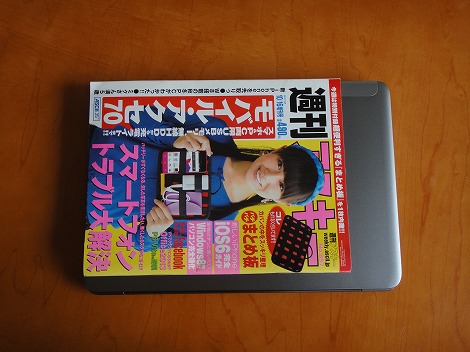
雑誌と比較したところ。14インチノートだけあって、かなりコンパクトなのがわかります。

脇に抱えて持ってみるとこんな感じ。

重量を計ってみると1.55kg。すごく軽い!というところまではいきません。持ってみると、ちょっとずしっとくる重さです。

こうやって見ると、やっぱり薄い・・・

机の上に置いてみるとこんな感じ。

液晶部分も非常に薄いのがわかります。

すごく本体は薄いのですが、米軍調達基準(MIL-STD-810G)をクリアしているので、筐体はすごくしっかりしていて高い強度を誇ります。

こんな風に片手で持ってみても、ボディがたわんだりすることはなく、高い強度を保っているので、安心して持ち歩くことが可能。

非常にスリムなので持ちやすいですね。
2)質感の高いデザイン

本体はビジネスシーンでも違和感なく使えるよう、グレーを基調とした落ち着いたデザインを採用。

表面はすこしざらついており、汚れや指紋がつきにくい仕様になっています。

HPのロゴは鏡面仕上げになっています。

ごちゃごちゃしたところがなく、すごくシンプルなデザインに仕上げられているのがわかります。

液晶を開くと、キーボード部分はブラック、周辺部はシルバーとなっており、こちらもしっとりとして色調になっています。

どの部分から見ても美しい・・・



3)高い基本性能
C@Uにはインテル第4世代Core i5/7を選択可能。メモリは4GB、ストレージは128/256GB SSD、グラフィックスはインテルHDグラフィックス4400を搭載。
コンパクトノートとしては非常に高い基本性能を誇ります。特にストレージにSSDを搭載しているので、データへの高速アクセスが可能。ビジネスシーンで、より快適に作業をこなしたい人向けの構成になっています。
ただしグラフィックスはチップセット内蔵タイプのインテルHDグラフィックスのみを選択でき、高性能なカードタイプは選択できないので、動画/画像の編集といった高い描画処理能力を必要とするタスクには不向きです。
OSはWidnows 7 Professional(32ビット/64ビット)を搭載。Windows 8.1 Proからのダウングレード権を使って入手可能です。ビジネスでは、まだWindows 7が主流の環境も多いと思うので、Windows 7が選べるのは大きなメリットだと思います。
コンパクトノートとしては非常に高い基本性能を誇ります。特にストレージにSSDを搭載しているので、データへの高速アクセスが可能。ビジネスシーンで、より快適に作業をこなしたい人向けの構成になっています。
ただしグラフィックスはチップセット内蔵タイプのインテルHDグラフィックスのみを選択でき、高性能なカードタイプは選択できないので、動画/画像の編集といった高い描画処理能力を必要とするタスクには不向きです。
OSはWidnows 7 Professional(32ビット/64ビット)を搭載。Windows 8.1 Proからのダウングレード権を使って入手可能です。ビジネスでは、まだWindows 7が主流の環境も多いと思うので、Windows 7が選べるのは大きなメリットだと思います。
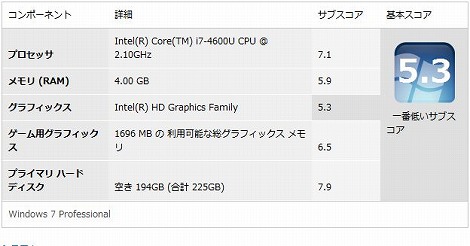
Windowsエクスペリエンスインデックスの値でパフォーマンスをチェックしてみました。
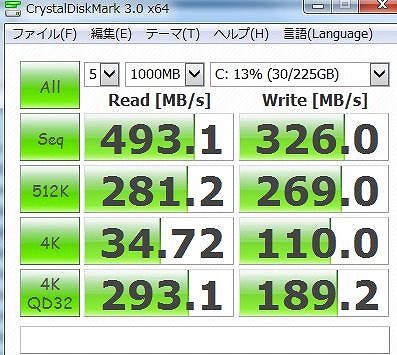
CrystalDiskMarketでストレージの性能をチェック。SSDを搭載しているだけあって、高いパフォーマンスを発揮しているのがわかります。
4)各パーツをチェック
4-1)液晶をチェック

EliteBook Folio 1040 G1は14インチ液晶を搭載。

非光沢パネルを採用しています。

ビジネスで使用する際には、光沢パネルだと映り込みが発生しやすくて使いづらいことが多いので、非光沢パネルの方が実用的だと思います。

液晶パネルとフレームは別々になっています。
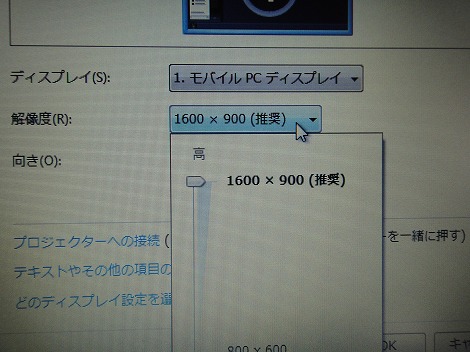
最大解像度は1600×900ドット。
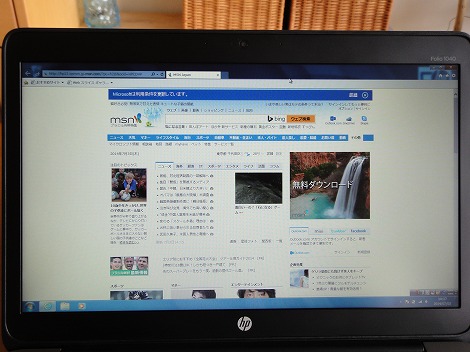
Web画面を表示したところです。14インチ液晶としては、標準的な解像度。表示領域が狭すぎるということはありません。精細感も高く文字のにじみはありません。非常にきれいに表示されます。
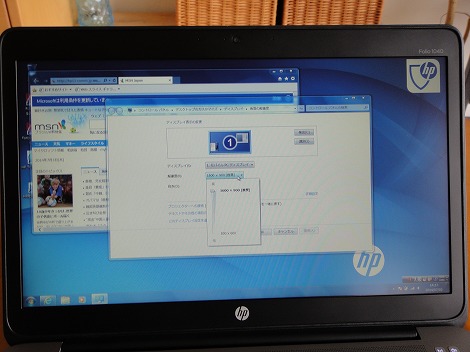
ウィンドウを並べて表示するとこんな感じ。横に並べて表示するのはちょっと厳しいかな・・・
4-2)キーボード/タッチパッドをチェック

次にキーボードをチェックします。

キーピッチは広めでストロークもしっかり確保されているので打ちやすいですね。

頻繁に使用するEnterキーが非常に大きいので、とても打ちやすいです。

キーの表面も適度にざらついており、滑りにくくなっています。

実際に入力してみて窮屈な感じはないですね。非常に快適なキー入力が可能です。

キーボードにはバックライトが付いているので、暗い環境でも快適なタイピングを実行できます。

明るさは、2段階で調整可能。

バックライトの操作はF11キーを使って行います。

タッチパッドは、クリックボタンと一体になったタイプを採用。
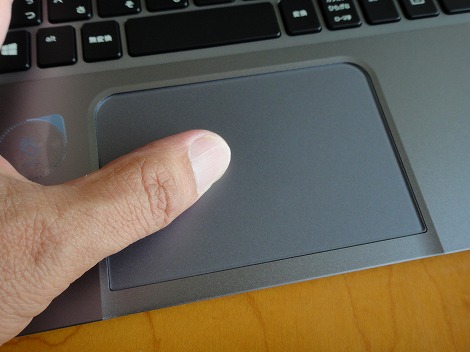
広さも十分で使いやすいですね。ただし、クリックボタンは沈み込まない仕様なので、慣れないうちは、違うところを押してしまうことがあります。

左上に電源ボタン。

右上には、ワイヤレス/ミュートボタンが配置されています。すぐに音量をオフにしたいこともあるので、こうしたボタンが配置されているのは便利ですね。

パームレスト部分も十分な広さを確保しています。汗や汚れでべとつくことがないので、長時間作業していても快適です。
4-3)側面部/前面部/背面部/底面部をチェック

右側面部。本体手前(写真左)から順にマイクロSIMカードスロット、オーディオ出力ポート、USB3.0ポート、DisplayPort、ドッキングコネクタ、電源コネクタが配置されています(SIMカードスロットはオプションです)。


電源ケーブルを接続するとこんな感じ。

左側面部。本体手前(写真右)から順に、スマートカードリーダー、マイクロSDカードスロット、usb
3.0が配置されています。
USB端子は3.0が2つ。映像出力端子はDisplayPortのみで、普及の進むHDMI端子は搭載されていません。
またスリムなボディを実現するためか、LAN端子/VGA端子も搭載されていませんが、標準で同梱されるアダプタ(後述)を接続すれば、この2つの端子を使用できるようになります。
USB端子は3.0が2つ。映像出力端子はDisplayPortのみで、普及の進むHDMI端子は搭載されていません。
またスリムなボディを実現するためか、LAN端子/VGA端子も搭載されていませんが、標準で同梱されるアダプタ(後述)を接続すれば、この2つの端子を使用できるようになります。

前面部に端子類は配置されていません。

ラッチレス構造を採用しているため、両手を使わなくても、片手で液晶を開くことが可能。すぐに開きたいとき、片手がふさがっているときに便利です。

背面部にも端子類は配置されていません。

背面部中央には、HEWLETT・PACKARDのロゴが印字されています。

底面部はブラックのカラーリングを採用。継ぎ目のないデザインを採用しています。バッテリは内蔵されています。
4-4)ACアダプタ/同梱ケーブルをチェック

同個されるケーブルについてチェックします。

ACアダプタは非常にコンパクト。

片手にすっぽりと収まる大きさです。


HP VGA&Ethernetアダプターが標準で同梱されています。このアダプターを使うことで、VGA端子とLAN端子を使用することが可能になります。この2つの端子は、まだ使用する機会が多いので、このアダプタの存在はありがたいですね。

右側面部のドッキングコネクタに接続します。

当サイト向け特別クーポンを利用すればHP法人向けPCが4%オフに! 
日本HP様から当サイト向けの特別クーポンの提供を受けることになりました。このクーポンを利用すれば、HP法人向けPC(7.7万円以上)が通常価格から4%オフになります。クーポンの利用方法/条件等については、「HPクーポンで4%オフをゲットする方法」を参照してください。【プロモーション/提供:株式会社日本HP】
春のパソコン祭り実施中! 
法人向けPCをお得に購入できるチャンスです。詳しくは、春のパソコン祭り詳細ページ
(HP Webサイト)を参照してください。
(更新日:2014年7月26日)









